Η ύπαρξη ισχυρής και αξιόπιστης σύνδεσης WiFi στην κάμερά σας είναι απαραίτητη για τη γρήγορη μεταφορά φωτογραφιών και βίντεο, τον απομακρυσμένο έλεγχο της κάμερας και την απρόσκοπτη κοινή χρήση της εργασίας σας. Πολλοί φωτογράφοι αντιμετωπίζουν απογοητευτικές καταστάσεις λόγω αδύναμων ή ασταθών σημάτων WiFi. Αυτό το άρθρο διερευνά τους καλύτερους τρόπους για τη βελτίωση της ισχύος του σήματος WiFi της κάμερας, διασφαλίζοντας μια πιο ομαλή και πιο αποτελεσματική ροή εργασίας. Εφαρμόζοντας αυτές τις στρατηγικές, μπορείτε να ξεπεράσετε κοινά προβλήματα συνδεσιμότητας και να μεγιστοποιήσετε τις δυνατότητες των ασύρματων δυνατοτήτων της φωτογραφικής σας μηχανής.
📶 Κατανόηση των προκλήσεων WiFi κάμερας
Πριν αναζητήσετε λύσεις, είναι σημαντικό να κατανοήσετε γιατί τα σήματα WiFi της κάμερας μπορεί να είναι αδύναμα. Διάφοροι παράγοντες μπορούν να συμβάλουν στην κακή συνδεσιμότητα, που κυμαίνονται από φυσικά εμπόδια έως συμφόρηση δικτύου. Ο εντοπισμός αυτών των προκλήσεων είναι το πρώτο βήμα προς τη βελτίωση της ασύρματης απόδοσης της φωτογραφικής μηχανής σας.
- Απόσταση από το δρομολογητή: Όσο πιο μακριά βρίσκεται η κάμερά σας από το δρομολογητή WiFi, τόσο πιο αδύναμο γίνεται το σήμα. Οι τοίχοι και άλλα εμπόδια υποβαθμίζουν περαιτέρω το σήμα.
- Εμπόδια: Οι τοίχοι, τα έπιπλα, ακόμη και τα ανθρώπινα σώματα μπορούν να παρεμβαίνουν στα σήματα WiFi, μειώνοντας την αντοχή και την εμβέλειά τους.
- Παρεμβολές: Άλλες ηλεκτρονικές συσκευές, όπως μικροκύματα και συσκευές Bluetooth, μπορεί να προκαλέσουν παρεμβολές που διαταράσσουν τα σήματα WiFi.
- Συμφόρηση δικτύου: Εάν πολλές συσκευές χρησιμοποιούν το ίδιο δίκτυο WiFi ταυτόχρονα, το εύρος ζώνης μπορεί να περιοριστεί, οδηγώντας σε χαμηλότερες ταχύτητες και διακοπή συνδέσεων.
- Περιορισμοί υλικού κάμερας: Ορισμένες κάμερες έχουν ασθενέστερες κεραίες WiFi ή παλαιότερη ασύρματη τεχνολογία, περιορίζοντας την ικανότητά τους να συνδέονται αξιόπιστα.
- Διαμόρφωση δρομολογητή: Οι εσφαλμένες ρυθμίσεις δρομολογητή ή το παλιό υλικολογισμικό μπορεί να επηρεάσουν αρνητικά την απόδοση του WiFi.
📍 Βελτιστοποίηση της θέσης της κάμεράς σας
Η φυσική θέση της κάμεράς σας παίζει σημαντικό ρόλο στην ισχύ του σήματος WiFi. Η πραγματοποίηση μικρών προσαρμογών στη θέση του μπορεί συχνά να οδηγήσει σε ουσιαστικές βελτιώσεις. Εξετάστε αυτές τις στρατηγικές για να βελτιστοποιήσετε την τοποθεσία της κάμεράς σας.
- Μετακίνηση πιο κοντά στο δρομολογητή: Μειώστε την απόσταση μεταξύ της κάμερας και του δρομολογητή WiFi όσο το δυνατόν περισσότερο. Ακόμη και λίγα μέτρα μπορούν να κάνουν τη διαφορά.
- Ανυψώστε την κάμερα: Η τοποθέτηση της κάμερας σε υψηλότερη επιφάνεια μπορεί να την βοηθήσει να αποφύγει εμπόδια και να βελτιώσει τη λήψη σήματος.
- Ελαχιστοποίηση εμποδίων: Βεβαιωθείτε ότι υπάρχουν όσο το δυνατόν λιγότεροι τοίχοι και άλλα εμπόδια μεταξύ της κάμερας και του δρομολογητή. Πειραματιστείτε με διαφορετικές γωνίες για να βρείτε το πιο καθαρό μονοπάτι.
- Αποφύγετε πηγές παρεμβολών: Κρατήστε τη φωτογραφική μηχανή μακριά από φούρνους μικροκυμάτων, συσκευές Bluetooth και άλλα ηλεκτρονικά είδη που μπορεί να επηρεάσουν τα σήματα WiFi.
⚙️ Διαμόρφωση του δρομολογητή WiFi για βέλτιστη απόδοση
Οι ρυθμίσεις του δρομολογητή WiFi μπορούν να επηρεάσουν σημαντικά την απόδοση της ασύρματης σύνδεσης της κάμεράς σας. Η βελτιστοποίηση αυτών των ρυθμίσεων μπορεί να οδηγήσει σε ισχυρότερο και πιο σταθερό σήμα. Η κατανόηση των δυνατοτήτων του δρομολογητή σας είναι ζωτικής σημασίας για την αποτελεσματική διαμόρφωση.
- Ενημέρωση υλικολογισμικού δρομολογητή: Βεβαιωθείτε ότι ο δρομολογητής σας εκτελεί το πιο πρόσφατο υλικολογισμικό. Οι ενημερώσεις συχνά περιλαμβάνουν βελτιώσεις απόδοσης και διορθώσεις σφαλμάτων που μπορούν να βελτιώσουν τη σταθερότητα του WiFi.
- Επιλέξτε τη σωστή ζώνη συχνοτήτων: Οι περισσότεροι σύγχρονοι δρομολογητές υποστηρίζουν ζώνες συχνοτήτων 2,4 GHz και 5 GHz. Η ζώνη των 5 GHz προσφέρει μεγαλύτερες ταχύτητες αλλά έχει μικρότερη εμβέλεια και είναι πιο επιρρεπής σε εμπόδια. Η ζώνη των 2,4 GHz έχει μεγαλύτερη εμβέλεια αλλά είναι πιο επιρρεπής σε παρεμβολές. Πειραματιστείτε και με τις δύο μπάντες για να δείτε ποια παρέχει την καλύτερη απόδοση για την κάμερά σας.
- Επιλέξτε ένα κανάλι με μικρότερη συμφόρηση: Τα κανάλια WiFi μπορεί να γεμίσουν, με αποτέλεσμα παρεμβολές και χαμηλότερες ταχύτητες. Χρησιμοποιήστε μια εφαρμογή αναλυτή WiFi στο smartphone ή τον υπολογιστή σας για να εντοπίσετε κανάλια με λιγότερο συμφόρηση και να αλλάξετε τον δρομολογητή σας σε ένα από αυτά.
- Enable Quality of Service (QoS): Το QoS σάς επιτρέπει να ιεραρχείτε ορισμένους τύπους κίνησης στο δίκτυό σας. Διαμορφώστε το QoS για να δώσει προτεραιότητα στην κυκλοφορία από την κάμερά σας, διασφαλίζοντας ότι λαμβάνει επαρκές εύρος ζώνης.
- Προσαρμογή προσανατολισμού κεραίας: Εάν ο δρομολογητής σας έχει ρυθμιζόμενες κεραίες, πειραματιστείτε με διαφορετικούς προσανατολισμούς για να βρείτε τη βέλτιστη κατεύθυνση σήματος.
🛡️ Μείωση παρεμβολών από άλλες συσκευές
Οι παρεμβολές από άλλες ηλεκτρονικές συσκευές μπορούν να υποβαθμίσουν σημαντικά το σήμα WiFi της κάμεράς σας. Ο εντοπισμός και ο μετριασμός αυτών των πηγών παρεμβολών μπορεί να βελτιώσει τη συνδεσιμότητα. Η εφαρμογή τεχνικών θωράκισης μπορεί να είναι χρήσιμη σε ορισμένες περιπτώσεις.
- Απενεργοποίηση περιττών συσκευών: Απενεργοποιήστε το Bluetooth και το WiFi σε συσκευές που δεν χρησιμοποιούνται ενεργά.
- Απομακρυνθείτε από πηγές παρεμβολών: Κρατήστε τη φωτογραφική μηχανή και τον δρομολογητή σας μακριά από φούρνους μικροκυμάτων, ασύρματα τηλέφωνα και άλλες πιθανές πηγές παρεμβολών.
- Χρήση ενσύρματων συνδέσεων: Για συσκευές που δεν απαιτούν WiFi, χρησιμοποιήστε ενσύρματες συνδέσεις Ethernet για να ελευθερώσετε εύρος ζώνης στο ασύρματο δίκτυό σας.
📡 Χρήση επέκτασης ή επαναλήπτη WiFi
Εάν η κάμερά σας βρίσκεται μακριά από το δρομολογητή, μια επέκταση ή επαναλήπτης WiFi μπορεί να βοηθήσει στην ενίσχυση της ισχύος του σήματος. Αυτές οι συσκευές ενισχύουν το υπάρχον σήμα WiFi, επεκτείνοντας την εμβέλειά του και βελτιώνοντας τη συνδεσιμότητα. Η επιλογή του σωστού προέκτασης είναι σημαντική για βέλτιστα αποτελέσματα.
- Τοποθέτηση: Τοποθετήστε την επέκταση στη μέση μεταξύ του δρομολογητή και της κάμερας για βέλτιστη απόδοση.
- Συμβατότητα: Βεβαιωθείτε ότι η επέκταση είναι συμβατή με τα πρότυπα WiFi και τα πρωτόκολλα ασφαλείας του δρομολογητή σας.
- Διαμόρφωση: Ακολουθήστε τις οδηγίες του κατασκευαστή για να διαμορφώσετε σωστά την επέκταση και να τη συνδέσετε στο δίκτυό σας.
📱 Χρήση εφαρμογών και λογισμικού κάμερας
Πολλοί κατασκευαστές φωτογραφικών μηχανών προσφέρουν εφαρμογές για κινητά και λογισμικό επιτραπέζιου υπολογιστή που μπορούν να βελτιώσουν τη συνδεσιμότητα WiFi και να βελτιστοποιήσουν τη διαδικασία μεταφοράς. Αυτά τα εργαλεία συχνά περιλαμβάνουν λειτουργίες όπως τηλεχειριστήριο, περιήγηση εικόνων και αυτόματη μεταφορά. Η διερεύνηση αυτών των επιλογών μπορεί να βελτιώσει τη ροή εργασίας σας.
- Ενημερώσεις υλικολογισμικού: Διατηρήστε ενημερωμένο το υλικολογισμικό της κάμεράς σας. Οι ενημερώσεις συχνά περιλαμβάνουν βελτιώσεις στη συνδεσιμότητα και την απόδοση WiFi.
- Ρυθμίσεις κάμερας: Εξερευνήστε τις ρυθμίσεις WiFi της κάμεράς σας. Ορισμένες κάμερες σάς επιτρέπουν να προσαρμόσετε το κανάλι WiFi ή την ισχύ του σήματος.
- Εφαρμογές κατασκευαστή: Χρησιμοποιήστε την εφαρμογή για κινητά ή το λογισμικό επιτραπέζιου υπολογιστή του κατασκευαστή της κάμερας για να συνδεθείτε με την κάμερά σας και να μεταφέρετε αρχεία. Αυτές οι εφαρμογές συχνά βελτιστοποιούνται για τις συγκεκριμένες δυνατότητες WiFi της κάμεράς σας.
💡 Πρόσθετες συμβουλές και αντιμετώπιση προβλημάτων
Πέρα από τις στρατηγικές που περιγράφονται παραπάνω, πολλές άλλες συμβουλές και τεχνικές αντιμετώπισης προβλημάτων μπορούν να βοηθήσουν στη βελτίωση της ισχύος του σήματος WiFi της κάμεράς σας. Η αντιμετώπιση κοινών προβλημάτων μπορεί συχνά να επιλύσει προβλήματα συνδεσιμότητας.
- Επανεκκινήστε την κάμερα και τον δρομολογητή σας: Μια απλή επανεκκίνηση μπορεί συχνά να επιλύσει προσωρινά προβλήματα συνδεσιμότητας.
- Ελέγξτε τους κωδικούς πρόσβασης WiFi: Βεβαιωθείτε ότι χρησιμοποιείτε τον σωστό κωδικό πρόσβασης WiFi.
- Απενεργοποίηση VPN: Τα VPN μερικές φορές μπορεί να επηρεάσουν τις συνδέσεις WiFi. Δοκιμάστε να απενεργοποιήσετε το VPN σας για να δείτε αν βελτιώνει τη συνδεσιμότητα.
- Επαναφορά ρυθμίσεων δικτύου: Εάν εξακολουθείτε να αντιμετωπίζετε προβλήματα, δοκιμάστε να επαναφέρετε τις ρυθμίσεις δικτύου της κάμερας στις προεπιλεγμένες τους τιμές.
- Συμβουλευτείτε την τεκμηρίωση της κάμερας: Ανατρέξτε στο εγχειρίδιο χρήσης της φωτογραφικής μηχανής σας για συγκεκριμένες συμβουλές αντιμετώπισης προβλημάτων και πληροφορίες σχετικά με τις δυνατότητές της WiFi.